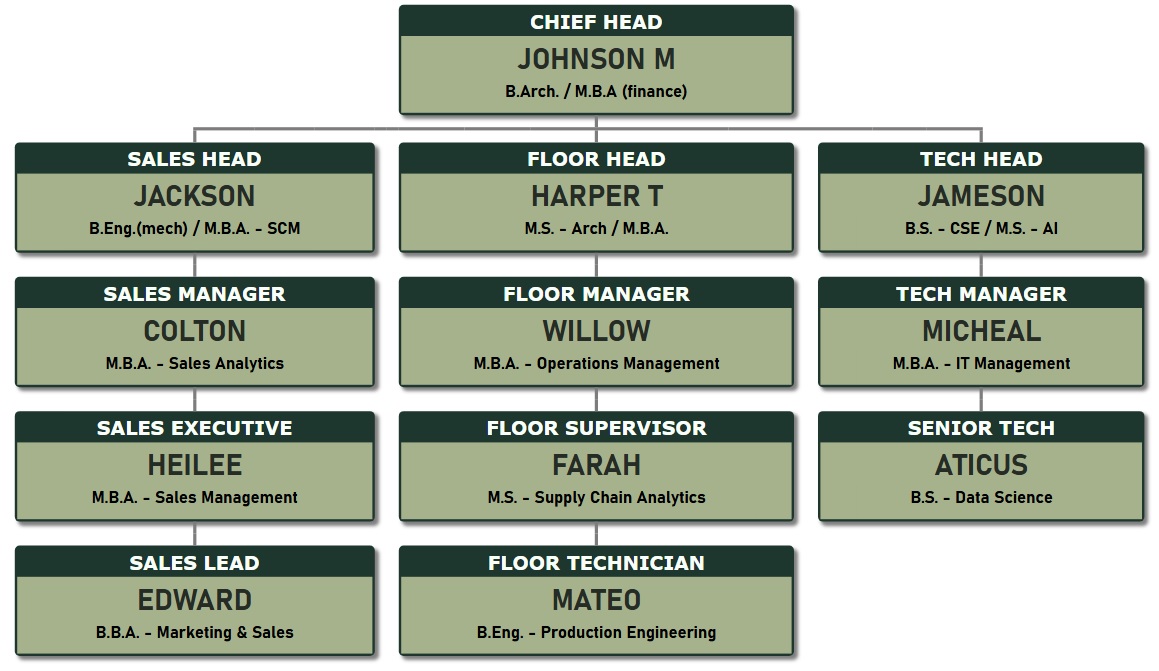Verschiedene Designs auf Organigrammvorlage 3 anwenden
Design 1 – Wenden Sie eine braune Hintergrundfarbe auf den Abschnitt mit der Berufsbezeichnung an, während Sie einen weißen Hintergrund für den Namen und die Qualifikationen des Mitarbeiters verwenden.
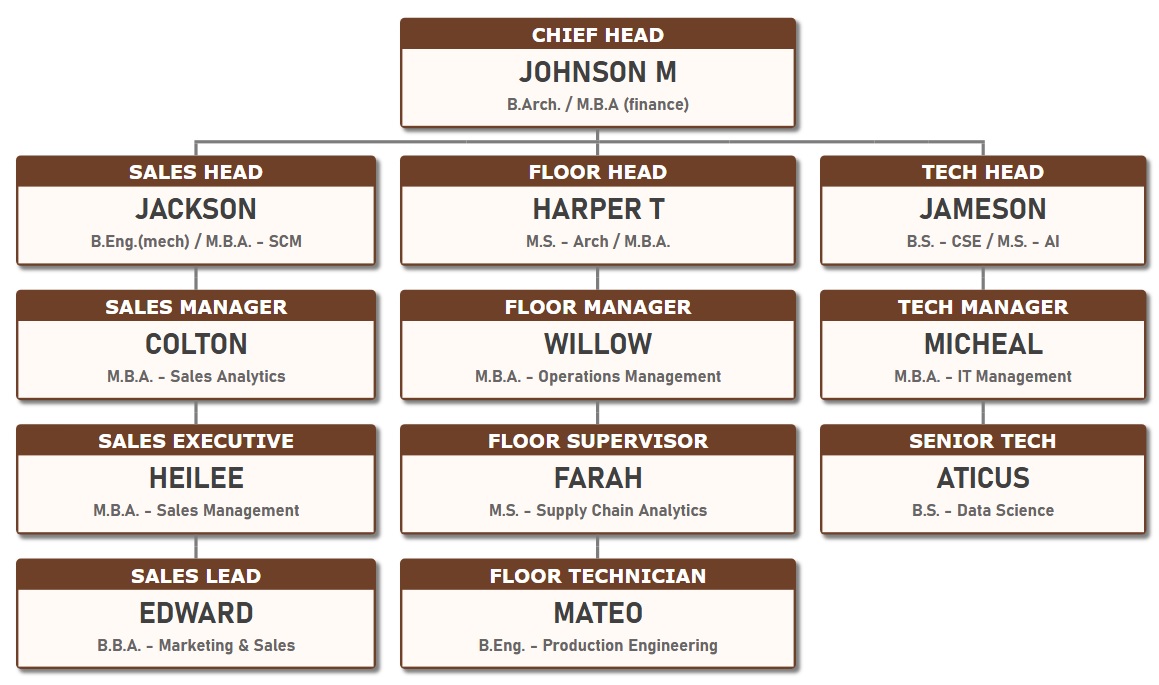
Thema 2 – Verwenden Sie einen marineblauen Hintergrund für den Text der Berufsbezeichnung, um Professionalität zu vermitteln, und setzen Sie den Namen und die Qualifikationen des Mitarbeiters für eine gute Lesbarkeit auf einen sauberen weißen Hintergrund.
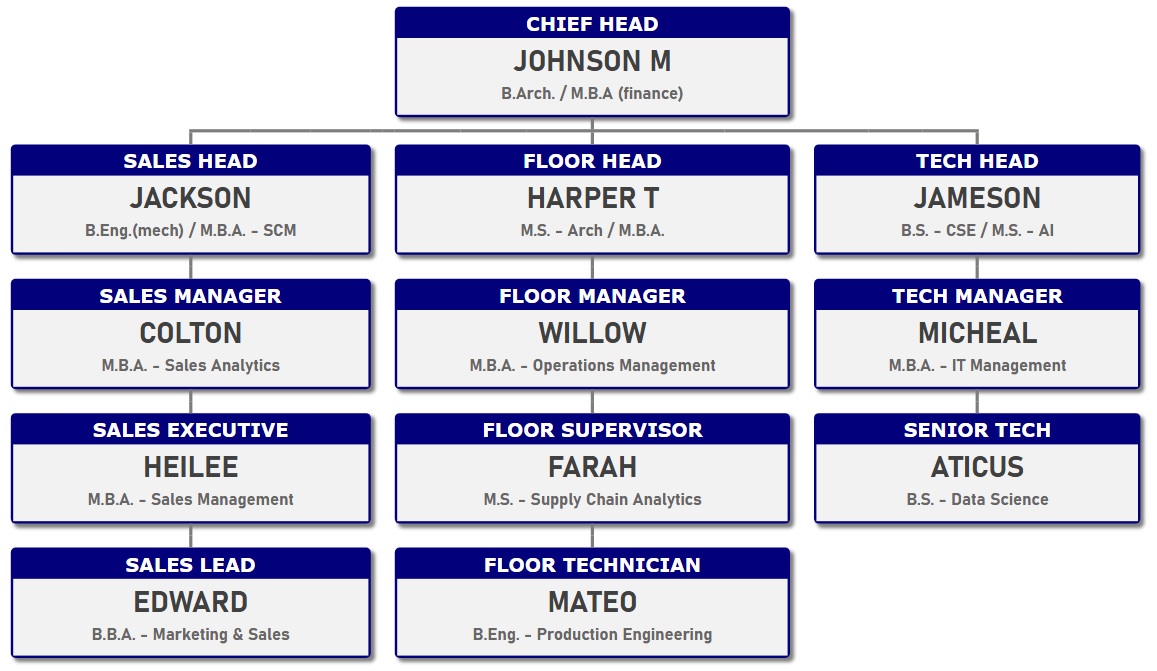
Thema 3 – Verwenden Sie einen dunkelroten Hintergrund für die Berufsbezeichnung, gepaart mit einem hellen sandalenfarbenen Hintergrund für den Namen und die Qualifikationen des Mitarbeiters, um ein ausgewogenes und ansprechendes Design zu schaffen.

Design 4 – Heben Sie die Berufsbezeichnung mit einem magentafarbenen Hintergrund hervor, während Sie den Namen und die Qualifikationen der Person auf einem weißen Hintergrund anzeigen, um einen klaren Kontrast und eine bessere Lesbarkeit zu gewährleisten.
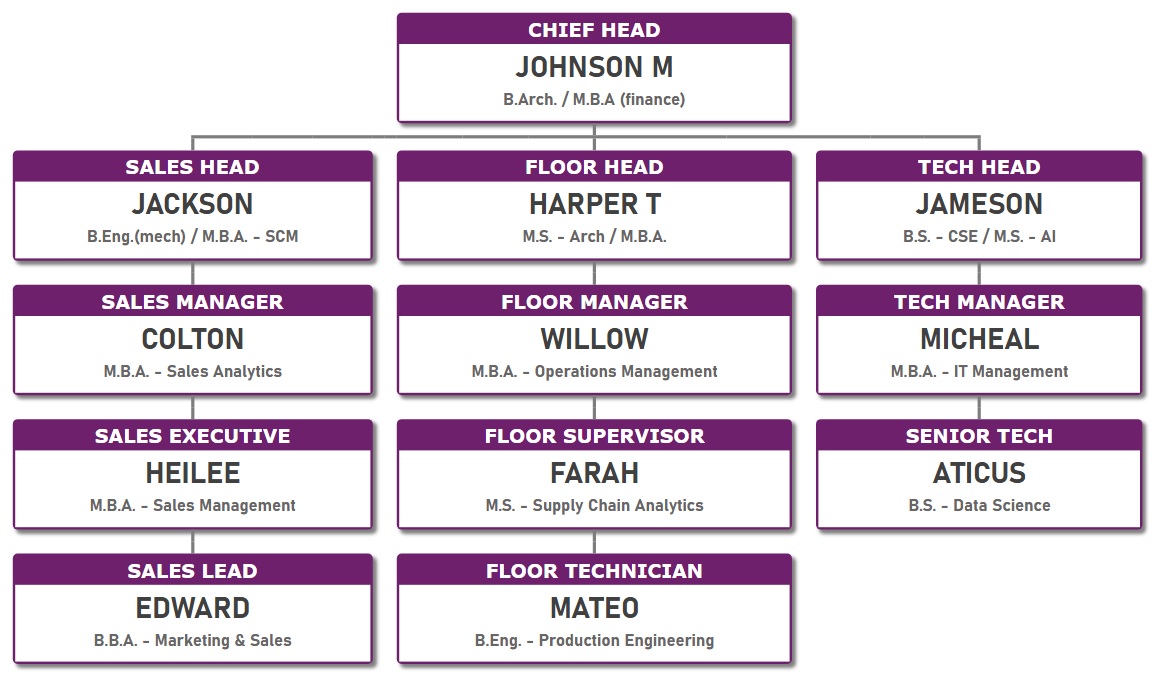
Design 5 – Zeigen Sie die Berufsbezeichnung vor einem türkisfarbenen Hintergrund, während Sie den Namen und die Qualifikationen der Person für klaren Kontrast und bessere Lesbarkeit auf einen weißen Hintergrund setzen.
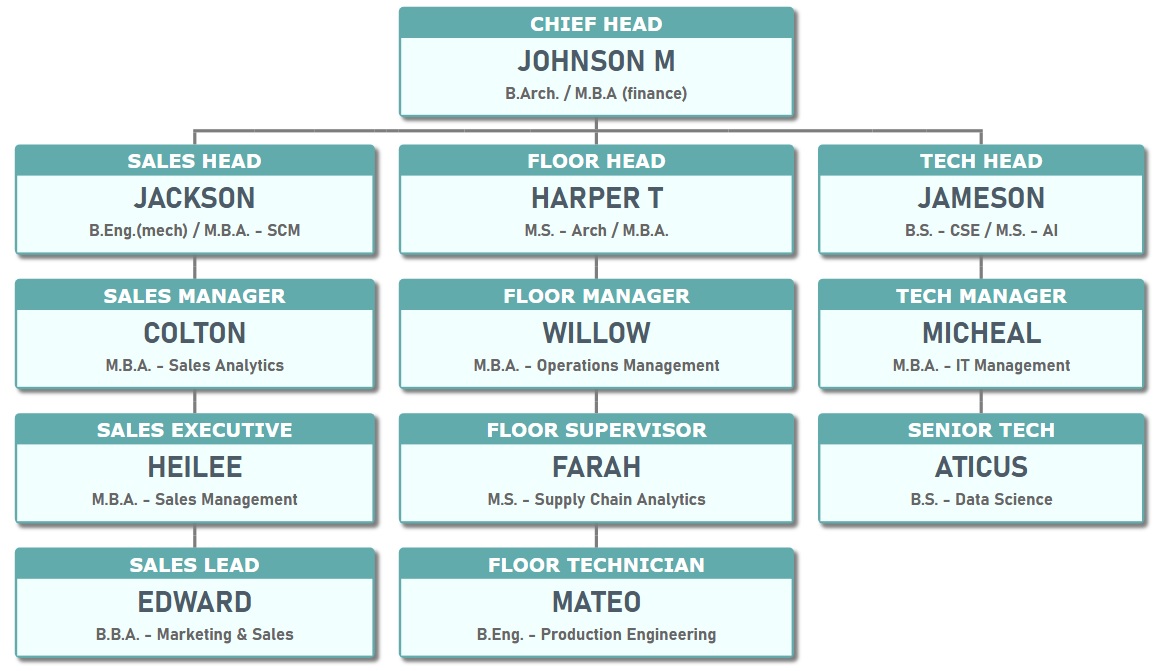
Design 6 – Organigrammvorlage mit einem eleganten Schwarz-Weiß-Farbschema für ein klares und professionelles Erscheinungsbild.

Design 7 – Organigrammvorlage mit einem sanften babyrosa Hintergrunddesign für ein elegantes und sanftes Erscheinungsbild.
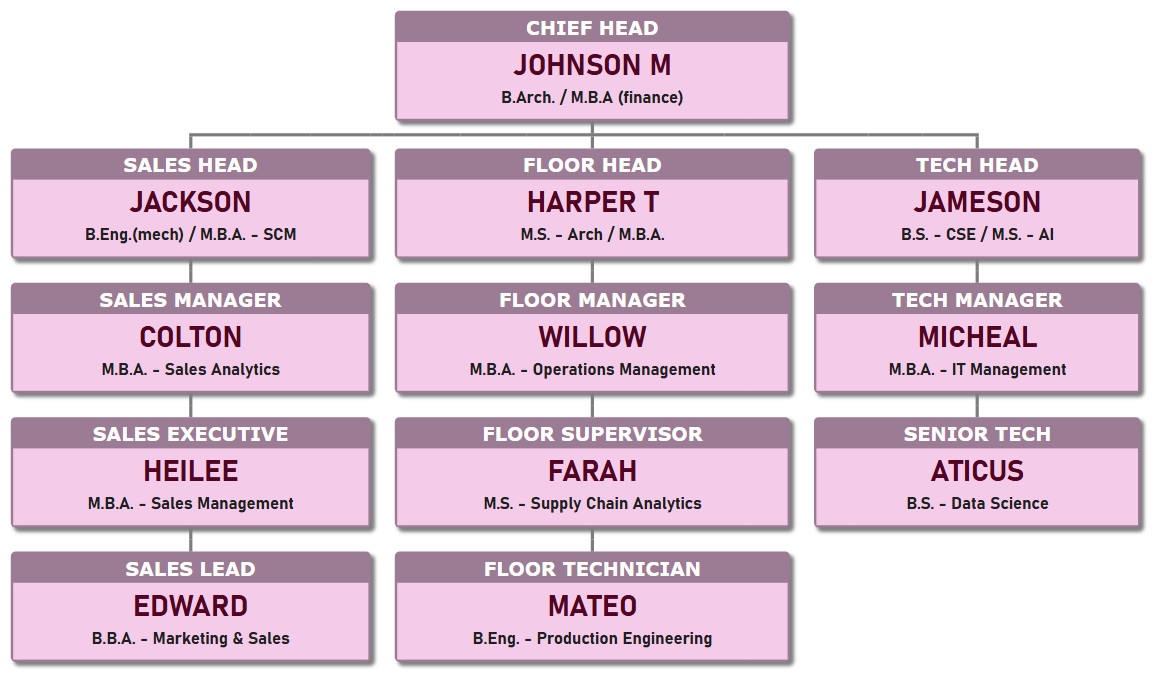
Design 8 – Organigrammvorlage 3 im professionellen Schwarz-Weiß-Design für eine klare und elegante Präsentation.

Design 9 – Zeigen Sie die Berufsbezeichnung auf einem gedämpften orangeroten Hintergrund an, während der Name und die Qualifikationen der Person auf einem helleren Farbton derselben Farbe angezeigt werden, um ein harmonisches und professionelles Design zu erzielen.
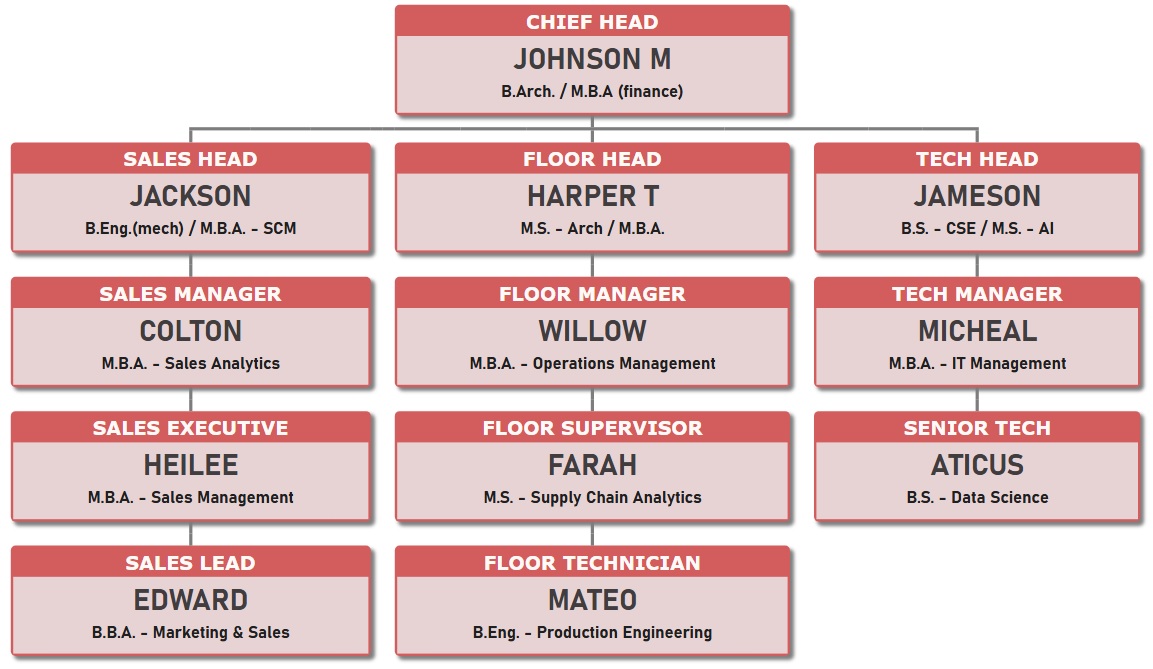
Design 10 – Zeigen Sie die Berufsbezeichnung auf einem dunkelgrünen Hintergrund und den Namen und die Qualifikationen der Person auf einem olivgrünen Hintergrund für ein dezentes und einheitliches Design.